Descubre cómo crear salas y asignarles sesiones en la agenda del evento
1. Dirígete al Panel de Evento virtual o App, y accede al apartado de Agenda. Una vez allí, en la pestaña de Salas 📌, haz click en el botón "Crear sala".
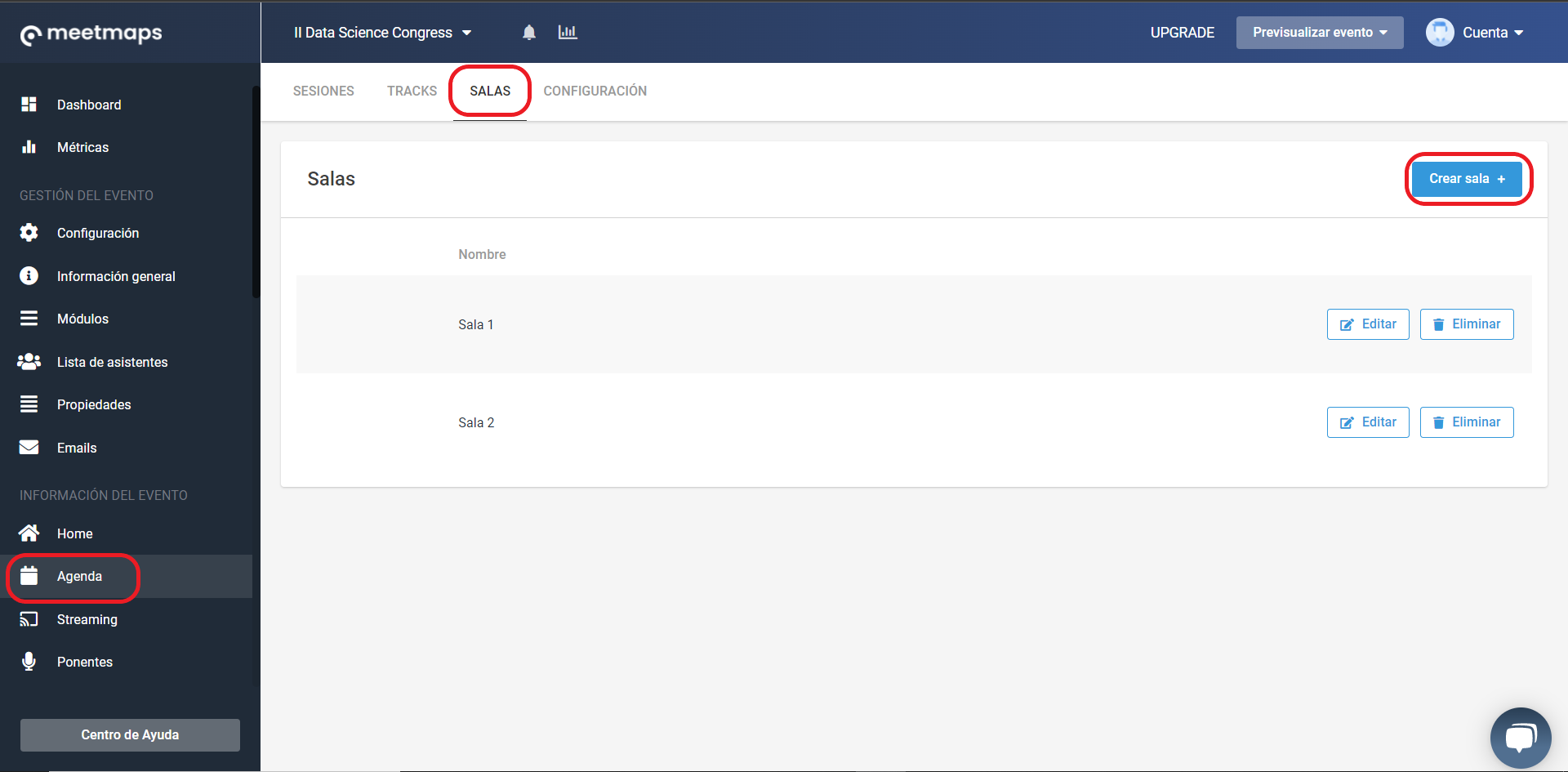
¿Quieres saber qué es la agenda por salas? Haz click aquí.
2. Al hacerlo, se abrirá una pestaña 👀 donde podrás asignar un nombre a la Sala, una imagen (campo opcional), un vídeo (campo opcional) y determinar el aforo de la sala, es decir, la cantidad de personas que podrían acceder a la sala (si no se indica un número concreto el aforo es ilimitado).
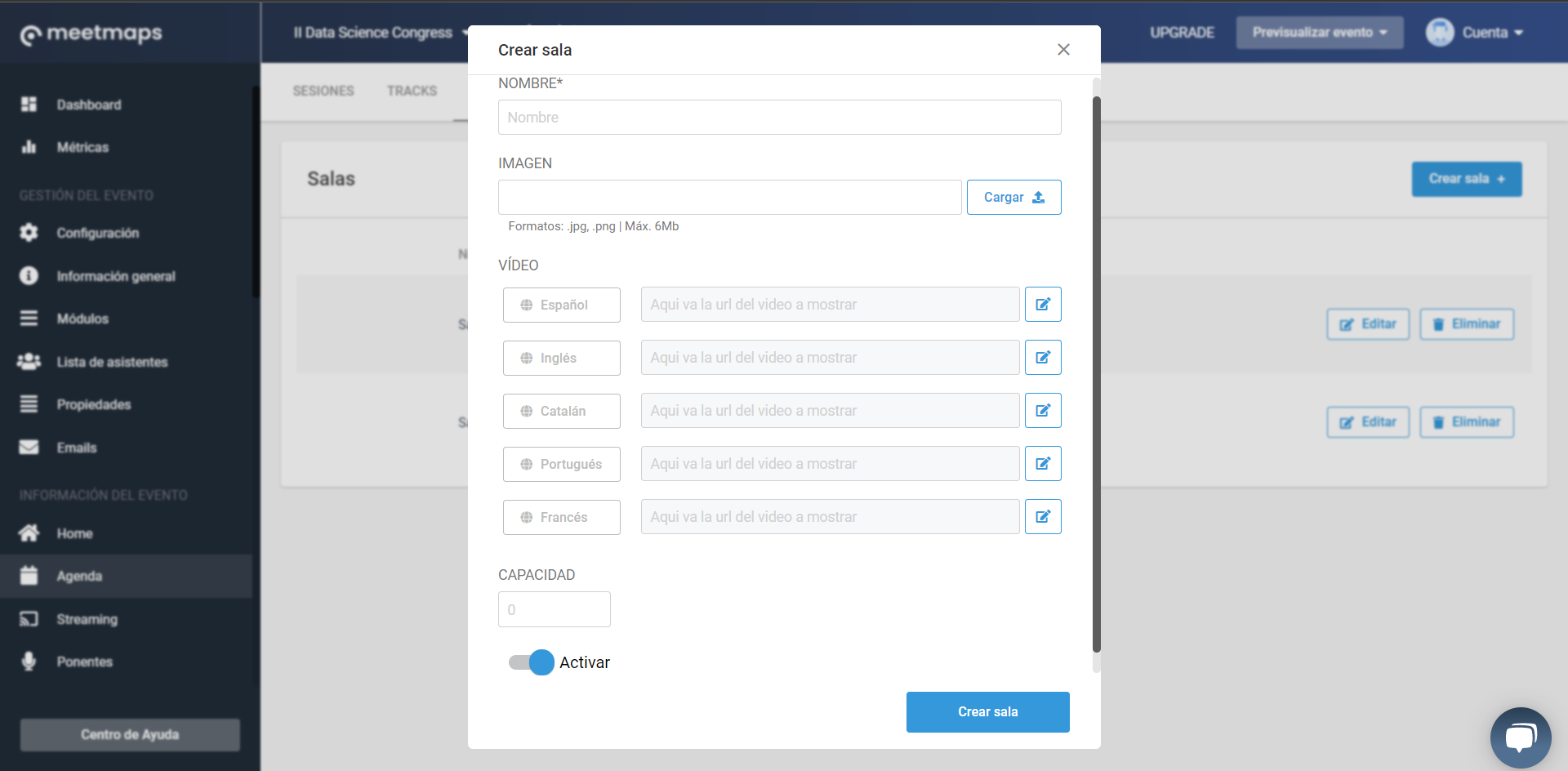
TIP 💡: configurar un vídeo a la sala es opcional, sin embargo lo recomendamos ya que en caso de haber olvidado activar el directo en la sesión o de fallar la transmisión, los asistentes visualizaran el vídeo que hayas configurado en cada una de las salas por defecto. También es útil para los intervalos de pausa entre sesiones.
RECUERDA 📢: es importante insertar el enlace de video en todos los idiomas del evento. Si en alguno de los campos no lo tienes puesto, los asistentes no visualizarán contenido de video.
3. Una vez hayas creado las diferentes salas, deberás configurar las distintas sesiones de la agenda en la pestaña Sesiones del mismo apartado Agenda, haciendo click en el botón "Nueva sesión":
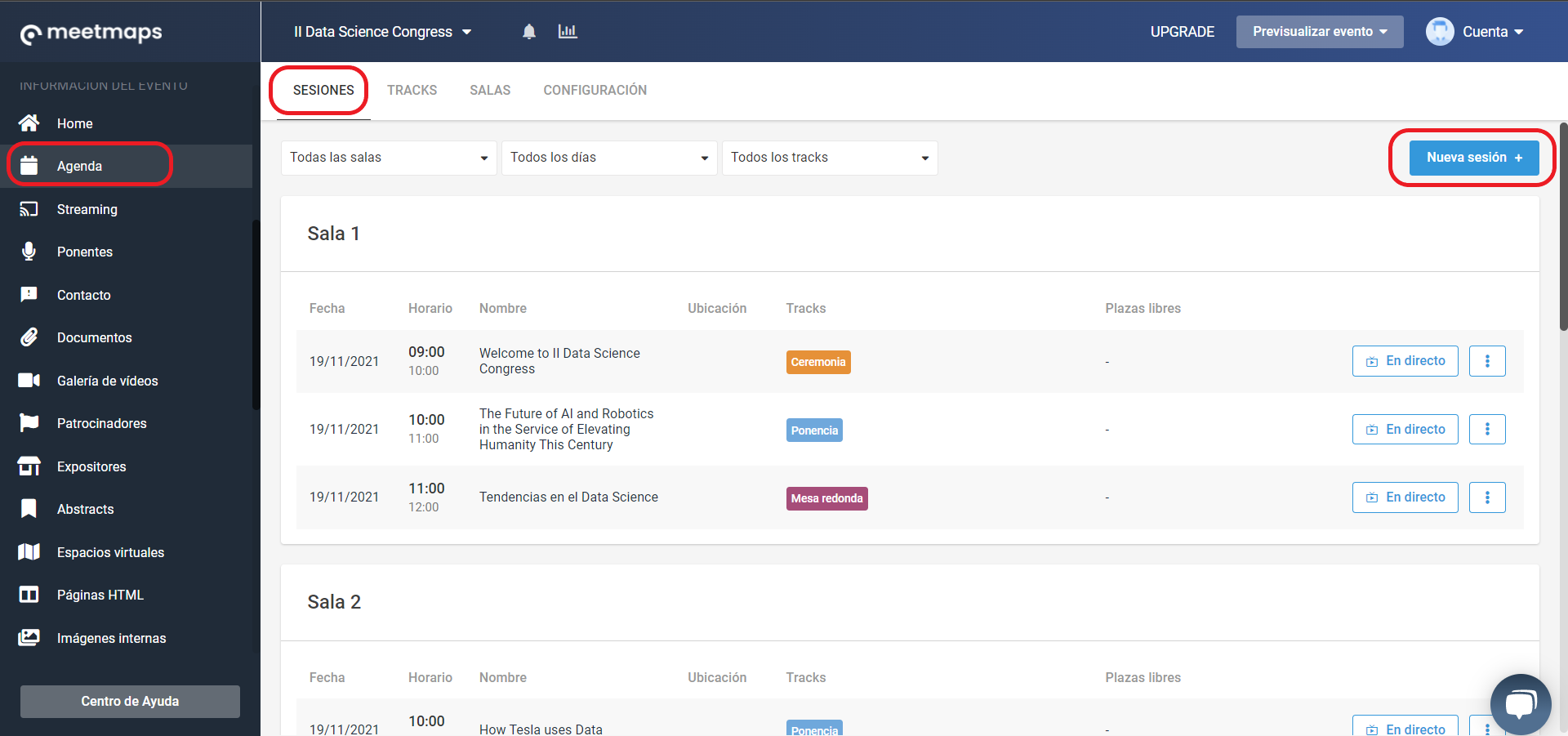
4. Dentro de cada sesión de la agenda deberás vincular la sesión a la Sala a la que pertenece.
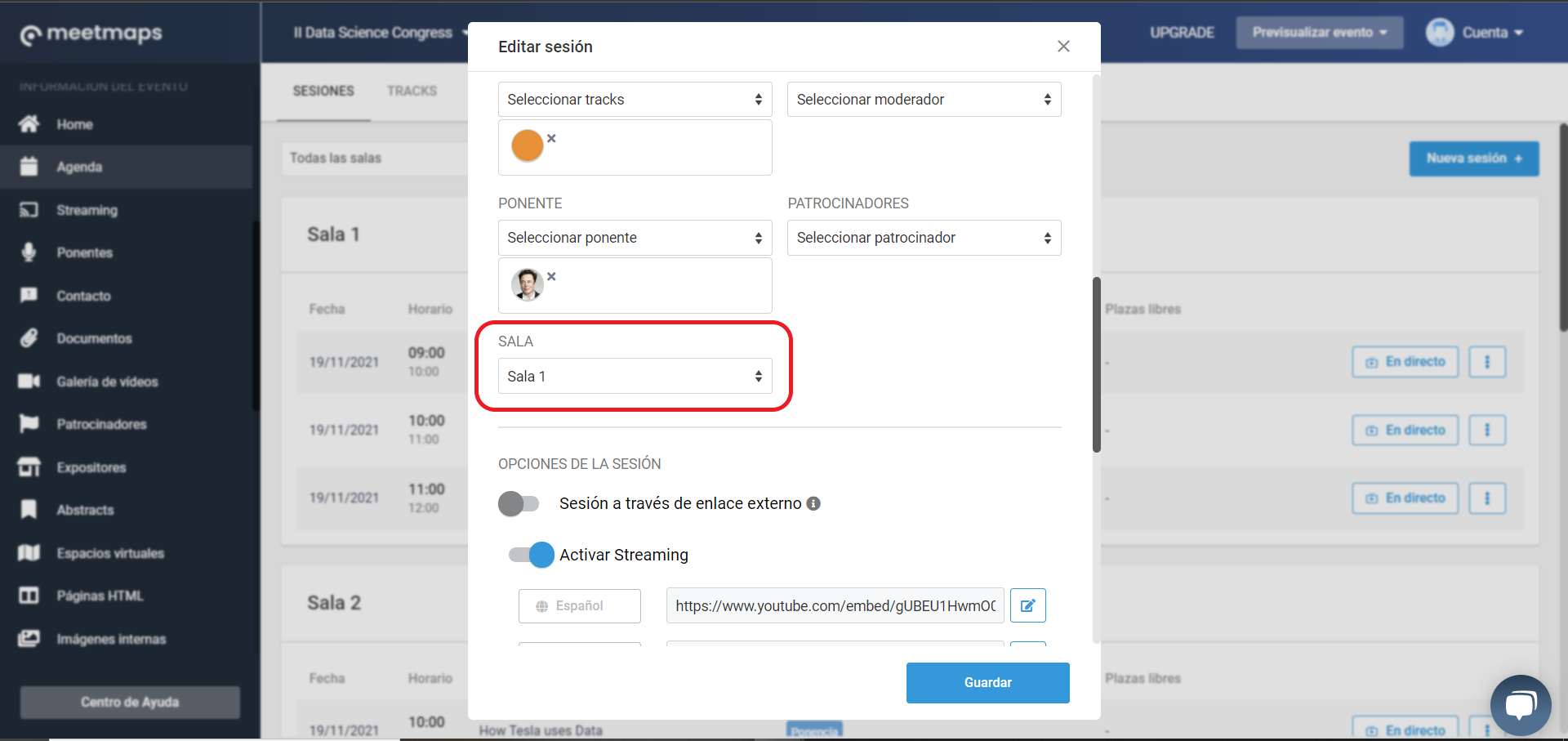
NOTA 📃: si ya tienes sesiones creadas, simplemente deberás hacer click en el botón de los "3 puntitos" y escoger la opción "Editar". De esta forma, se abrirá la ventana para vincular la sala a la sesión.
¡Ya tienes las salas 📌 para tu evento virtual!
¿Quieres saber cómo funciona el streaming EN DIRECTO en la agenda por salas? Haz click aquí.
-1.png?height=120&name=BLAU__EMBLEMA%20PRINCIPAL%20SENSE%20ESLOGAN%20(1)-1.png)